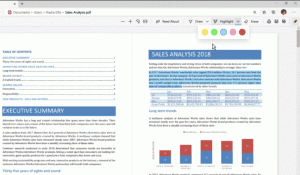השבת את גילוי אוטומטי של סוג תיקיות ב-Windows 10
Windows 10 ידוע בשינוי אוטומטי של תצוגת התיקיה בהתאם לתוכן התיקיה. למרות שזה שימושי במקרים מסוימים, זה יכול להיות תכונה מעצבנת מאוד עבור משתמשים שמעדיפים להגדיר את סוגי תצוגת התיקיות שלהם באופן ידני. חלק מהמשתמשים לא אוהבים שמערכת ההפעלה מתאימה את התצוגה באופן אוטומטי ומעקפת את ההעדפות שלהם. בוא נראה כיצד להשבית גילוי אוטומטי של סוג תיקיות ב-Windows 10.
פרסומת
 גילוי אוטומטי של סוג תיקיות הוצג ב-Windows XP. סייר הקבצים מסוגל לקבוע את סוג התוכן של תיקיה ולהחיל עליה תבנית מתאימה. לדוגמה, אם תיקייה כלשהי מכילה בעיקר תמונות, היא תקבל את סוג התצוגה "תמונות וסרטונים" באופן אוטומטי. למרות שזה בהחלט שימושי, זה די בלתי צפוי והמשתמש עשוי לצפות לתצוגה אחרת שנקבעה על ידו. כאשר תצוגת התיקייה משתנה, גם עמודות המאפיינים משתנות.
גילוי אוטומטי של סוג תיקיות הוצג ב-Windows XP. סייר הקבצים מסוגל לקבוע את סוג התוכן של תיקיה ולהחיל עליה תבנית מתאימה. לדוגמה, אם תיקייה כלשהי מכילה בעיקר תמונות, היא תקבל את סוג התצוגה "תמונות וסרטונים" באופן אוטומטי. למרות שזה בהחלט שימושי, זה די בלתי צפוי והמשתמש עשוי לצפות לתצוגה אחרת שנקבעה על ידו. כאשר תצוגת התיקייה משתנה, גם עמודות המאפיינים משתנות.חלק ממשתמשי הקצה תופסים זאת כבאג שגורם לסייר הקבצים לא לזכור את סוג התצוגה המותאם שלהם עבור תיקיות. השבתת גילוי אוטומטי של סוג תיקיות פותר בעיה זו.
כדי להשבית את גילוי סוג התיקיות האוטומטי ב-Windows 10, תעשה את הדברים הבאים.
- סגור את סייר הקבצים.
- לִפְתוֹחַ עורך רישום.
- עבור אל מפתח הרישום הבא:
HKEY_CURRENT_USER\SOFTWARE\Classes\Local Settings\Software\Microsoft\Windows\Shell
טיפ: עיין במאמר כיצד לקפוץ למפתח הרישום הרצוי בלחיצה אחת.

- מתחת למפתח Shell, תמצאו שני מפתחות משנה Bags ו-BagsMRU. אתה צריך למחוק אותם.


- כעת, צור מחדש את מפתח המשנה Bags. לחץ לחיצה ימנית על מקש המעטפת ובחר "חדש - מפתח" בתפריט ההקשר כפי שמוצג להלן.


- תחת מפתח המשנה תיקים עליך ליצור מפתח משנה חדש, AllFolders. לחץ לחיצה ימנית על מקש התיקים ובחר "חדש - מפתח" בתפריט ההקשר. תן שם למפתח החדש בתור AllFolders.


- לבסוף, תחת מפתח AllFolders, צור מפתח משנה חדש בשם Shell.

בסופו של דבר תגיע לנתיב הרישום הבא:HKEY_CURRENT_USER\SOFTWARE\Classes\Local Settings\Software\Microsoft\Windows\Shell\Bags\AllFolders\Shell
- מתחת למפתח המשנה האחרון שיצרת, Shell, צור ערך מחרוזת חדש בשם FolderType והגדר אותו ל-NotSpecified.


- התנתק והיכנס שוב לחשבון המשתמש שלך כדי להחיל את השינויים שביצעת.
אתה גמור. Windows 10 לא ישכח או ישנה יותר את סוג תצוגת התיקיה. אתה יכול להתאים אישית את התיקיות שלך איך שאתה רוצה עכשיו.
כדי לחסוך זמן, אתה יכול להוריד קבצי רישום מוכנים לשימוש:
הורד קבצי רישום
התיקון לביטול כלול.
אתה יכול לחסוך זמן ולהשתמש ב-Winaero Tweaker במקום זאת. זה מגיע עם התכונה הבאה:
אתה יכול להוריד אותו כאן: הורד את Winaero Tweaker.
תודה רבה לקורא שלנו"רנסיו" על שיתוף הטיפ השימושי הזה.